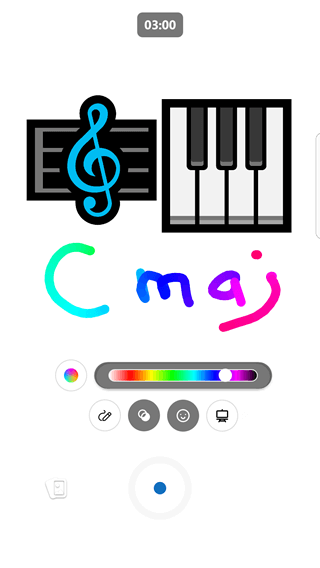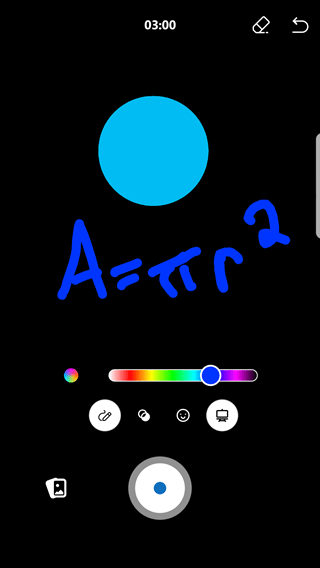Σημείωση: Αυτή η δυνατότητα είναι διαθέσιμη μόνο σε νέο Yammer.
Τα σύντομα βίντεο είναι γρήγορα, αποσπάσματα βίντεο έως και τρία λεπτά που μπορείτε να εγγράψετε στην κινητή συσκευή σας χρησιμοποιώντας την εφαρμογή Yammer για κινητές συσκευές. Μπορείτε να προσθέσετε σχόλια στο βίντεο με emoticon, να προσθέσετε σχέδια και να γράψετε κείμενο για να εκφραστείτε.
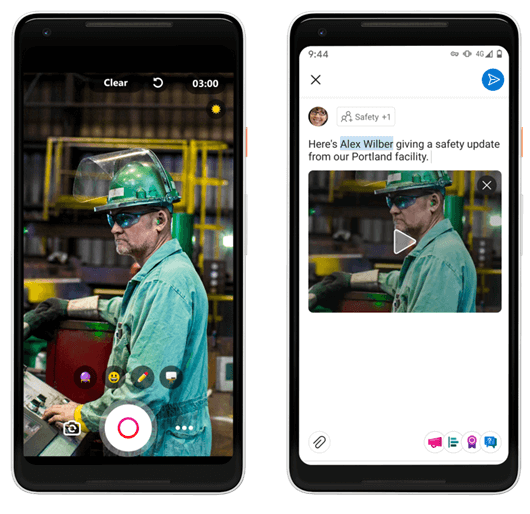
Σύντομα βίντεο στην πλατφόρμα Android Mobile
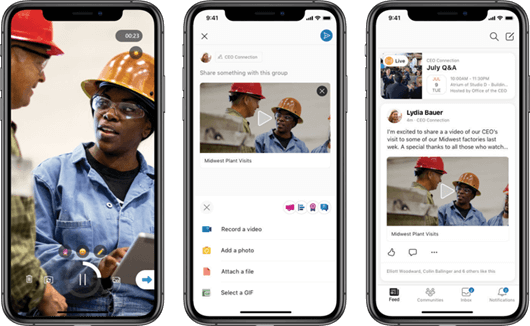
Σύντομα βίντεο στην πλατφόρμα του iOS για κινητές συσκευές
Ορισμένα στιγμιότυπα σχετικά με σύντομα βίντεο
Τα σύντομα βίντεο επιτρέπουν γρήγορα σχόλια, ώστε να μπορείτε να εκφραστείτε χρησιμοποιώντας το βίντεο. Οι βελτιώσεις πλήκτρων περιλαμβάνουν:
-
Τώρα μπορείτε να προσθέσετε σχόλια στα βίντεό σας.
-
Η αποστολή του βίντεο (και η αναπαραγωγή του πίσω) είναι ταχύτερη από ποτέ.
-
Έχετε την επιλογή να επεξεργαστείτε τα βίντεό σας στην πλατφόρμα iOS για κινητές συσκευές πριν από την ανάρτησή τους.
Λόγοι για τη χρήση σύντομων βίντεο
Υπάρχουν πολλά σενάρια για τη χρήση σύντομων βίντεο! Εδώ θα βρείτε μερικές ιδέες:
-
Ζητήστε από έναν ηγέτη να μοιραστεί μια εβδομαδιαία κορυφαία στιγμή με ένα σύντομο απόσπασμα του 30-60.
Παράδειγμα Ζητήστε από τον κύριο Marketing Officer να μοιραστεί την εστίασή του για την εβδομάδα, ενθαρρύνοντας τη διαφάνεια και την ανοιχτή επικοινωνία.
-
Ενθαρρύνετε τους εργαζομένους να μοιράζονται αποσπάσματα βίντεο για να συμμετάσχουν σε μια εκστρατεία στην οποία συμμετέχουν.
Παράδειγμα Μοιραστείτε τον τρόπο με τον οποίο δίνουν και γιατί δίνουν ως μέρος μιας φιλανθρωπικής εκστρατείας.
-
Ζητήστε από τους νέους προσλήψεις να εισαχθούν με ένα γρήγορο βίντεο.
Παράδειγμα Προσκαλέστε νέες μισθώσεις (στην Κοινότητα του νέου σας προσανατολισμού μίσθωσης) για να συστηθείτε και την ομάδα στην οποία βρίσκονται. Κάνει τις εισαγωγές λίγο πιο προσωπικές!
Πώς να δημιουργήσετε σύντομα βίντεο
-
Πατήστε το κουμπί

-
Επιλέξτε μια κοινότητα ή τα άτομα στα οποία θέλετε να κάνετε μήνυμα.
-
Κάντε κλικ στην επιλογή συνημμένα , εάν δεν είναι ήδη ανοιχτά και, στη συνέχεια, κάντε κλικ στην επιλογή εγγραφή βίντεο.
-
Καταγράψτε το βίντεό σας κρατώντας πατημένο το κουμπί εγγραφή

-
Εάν είναι απαραίτητο, μπορείτε να διακόψετε προσωρινά και να επανεκκινήσετε το βίντεο κάνοντας κλικ στο κουμπί παύση

-
Προσθέστε σχόλια, κείμενο, σχέδια και ούτω καθεξής για να εκφραστείτε κάνοντας κλικ στα κουμπιά κάτω από το βίντεο. Μπορείτε επίσης να προσθέσετε έναν χρωματικό τόνο στην οθόνη σας.
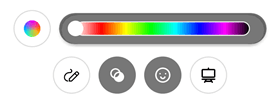
-
Όταν ολοκληρώσετε τη διαδικασία, πατήστε το κουμπί Stop .
-
Πατήστε το βέλος

Στην Yammer στην πλατφόρμα iOS για κινητές συσκευές, μπορείτε επίσης να επεξεργαστείτε το βίντεό σας πριν από την καταχώρηση.
-
Πατήστε Τέλος όταν τελειώσετε.
-
Για να κάνετε κοινή χρήση του βίντεό σας με την Κοινότητα, πληκτρολογήστε το κείμενο που θέλετε στο επάνω μέρος της δημοσίευσης και, στη συνέχεια, κάντε κλικ στην επιλογή κοινή χρήση.
Συμβουλή: Μπορείτε επίσης να προσθέσετε ένα απόσπασμα βίντεο που έχει ήδη καταγραφεί, κάνοντας κλικ στο εικονίδιο συνημμένων στα αριστερά του κουμπιού εγγραφή.
Χρήση του πίνακα ή της λειτουργίας μαυροπίνακα για ένα βίντεο
Εκτός από την προσθήκη σχολίων σε μια εγγραφή βίντεο, μπορείτε να κάνετε εγγραφή σε μια λειτουργία μαυροπίνακα ή πίνακα όπου μπορείτε να προσθέσετε emoji και εικονίδια, να γράψετε κείμενο ή να σχεδιάσετε εικόνες. Αυτό μπορεί να είναι χρήσιμο για την ηλεκτρονική μάθηση ή για την απεικόνιση μιας έννοιας.
|
Λειτουργία πίνακα |
Λειτουργία Μαυροπίνακας |
|
|
|
-
Χρησιμοποιήστε τα παραπάνω βήματα για να ξεκινήσετε τη δημιουργία ενός βίντεο.
-
Πατήστε το εικονίδιο προς τα δεξιά για να επιλέξετε τη λειτουργία σας και, στη συνέχεια, επιλέξτε Πίνακας ή Μαυροπίνακας.
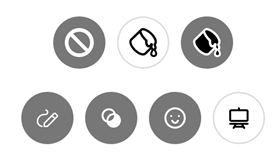
-
Προσθέστε τις εικόνες που θέλετε. Κάντε κύλιση προς τα κάτω για να δείτε την πλήρη λίστα των επιλογών.
-
Σχεδιάστε οποιοδήποτε κείμενο ή σχέδιο θέλετε. Η εγγραφή καταγράφει το σχέδιο σε ενέργεια.
-
Για να αλλάξετε το χρώμα του σχεδίου, πατήστε τον κύκλο προς τα αριστερά για πολύχρωμες πινελιές ή επιλέξτε ένα μόνο χρώμα κάνοντας κλικ στο χρώμα που θέλετε στη γραμμή προς τα δεξιά.
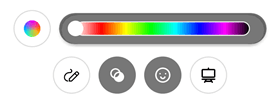
-
Για να διαγράψετε στοιχεία που δημιουργήσατε με τη λειτουργία whiteboard ή μαυροπίνακα, πατήστε το εικονίδιο για τη λειτουργία και, στη συνέχεια, πατήστε το κουμπί Γόμα

-
Συνεχίστε την εγγραφή μέχρι να ολοκληρώσετε τη σκηνή του βίντεο και, στη συνέχεια, πατήστε το κουμπί Διακοπή για να ολοκληρώσετε το απόσπασμα.
Συνήθεις ερωτήσεις
Ε: αυτή είναι μια εντελώς νέα δυνατότητα βίντεο;
Α: το Yammer υποστηρίζει την εγγραφή βίντεο σήμερα στο κινητό, αλλά η εγγραφή ενός βίντεο δεν είναι πολύ ανιχνεύσιμη. Βελτιώσαμε την ανακάλυψη της εγγραφής βίντεο και προσθέσαμε ορισμένες διασκεδαστικές δυνατότητες, όπως σχολιασμό, επεξεργασία για την πλατφόρμα iOS και ταχύτερους χρόνους αποστολής!
Ε: Ποιος μπορεί να χρησιμοποιήσει αυτό το σύντομο βίντεο φόρμας;
Α: οποιοσδήποτε Yammer χρήστης μέσα στον μισθωτή σας μπορεί να χρησιμοποιήσει αυτή τη δυνατότητα, εκτός εάν ο διαχειριστής δικτύου για τον μισθωτή σας έχει απενεργοποιήσει τις αποστολές βίντεο για Yammer.
Ε: Πού είναι αποθηκευμένα τα βίντεο;
Α: για όλες τις συνδεδεμένες ομάδες, τα βίντεο αποθηκεύονται σε SharePoint με όλα τα άλλα αρχεία βίντεο. Για οποιοδήποτε ιδιωτικό μήνυμα ή Microsoft 365 ομάδες που δεν είναι συνδεδεμένες, το βίντεο θα αποθηκευτεί στο Microsoft Azure.
Ε: ζουν αυτά τα βίντεο;
Α: Όχι, δεν είναι.
Ε: πόσο χρόνο μπορούν να έχουν τα βίντεο;
Α: αυτά τα βίντεο μπορούν να έχουν διάρκεια έως και τρία λεπτά.
Ε: μπορώ να επεξεργαστώ τα βίντεο;
Μπορείτε να επεξεργαστείτε βίντεο στην πλατφόρμα iOS. Πριν να δημοσιεύσετε το βίντεο, έχετε την επιλογή να το επεξεργαστείτε, να το περικόψετε και να το επαναλάβετε την εγγραφή.
Ε: μπορώ να διαγράψω τα βίντεο;
Ναι! Τα βίντεο είναι ακριβώς όπως οποιαδήποτε άλλη δημοσίευση με συνημμένο βίντεο. Μπορείτε να διαγράψετε, να κάνετε κοινή χρήση και ούτω καθεξής.